Como Gerir Subscrições com o ERPNext
O ERPNext agora permite gerir as suas subscriçãoes de forma facil. Uma simples subscrição pode conter varios planos. Ao mesmo tempo, uma unica subscrição pode ter varias subscrições. O ERPNext tambem gere automaticamente as suas subscrições gerando novas facturas quando proximo de expirar e alterando o Status para voçê.
Doctypes Relacionados
Subscritor
Como o nome sugere, o Doctype subscritor representa os seu subscritores e cada regist está ligado a um unico Cliente.
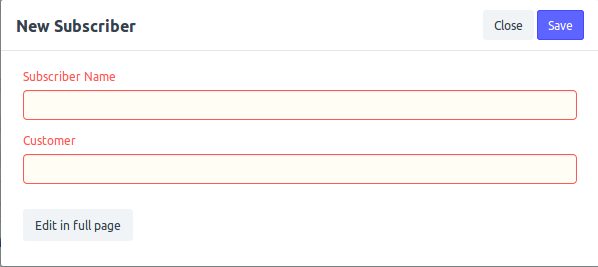
Plano de Subscrição
Cada Plnao de Subscrição esta ligado a um unito Item e contem cobranças e informação de preços em cada Item. Voçê pode ter varios planos de subscrição para um unico Item. Um exemplo é a situação aonde voçê quer isto e quer preços diferentes para o mesmo Item como quando voçê tem um opção basica e uma opção Premio para um serviço.
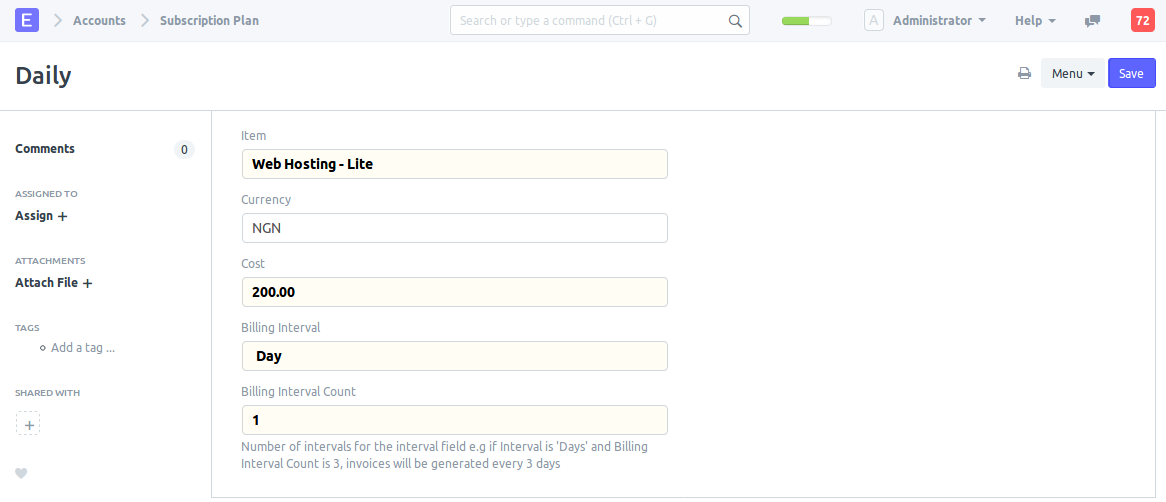
Configurações de Subscrição
Configurações de Subscrição é aonde voçê mexe com o comportamento do Dcotype da Subscrição. Por exemplo, voçê pode definir o tempo de graça para um factura. Voçê pode tambem eleger ter uma subscrição cancelada se o periodo de tempo da factura expirou e não está paga..
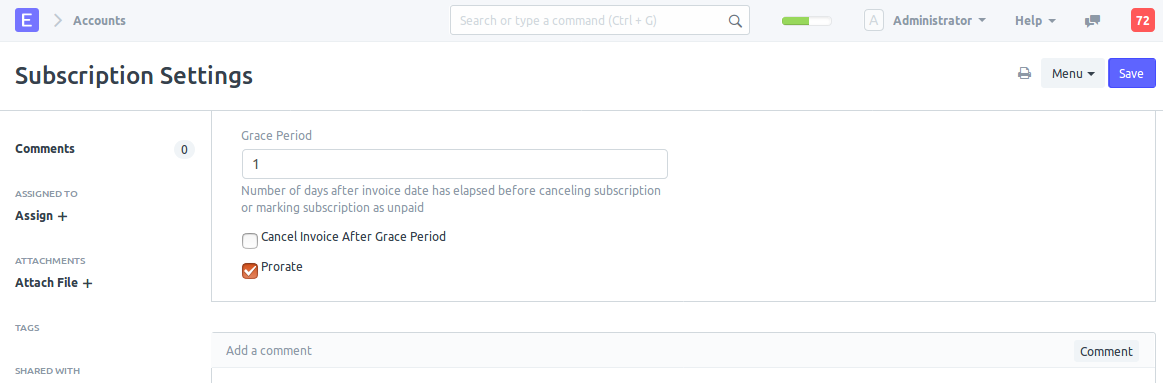
Criando uma Subcrição
Para criar uma subcrição, vá para o formulario de Subscrição
Explorar > Contabilidade > Subscrições
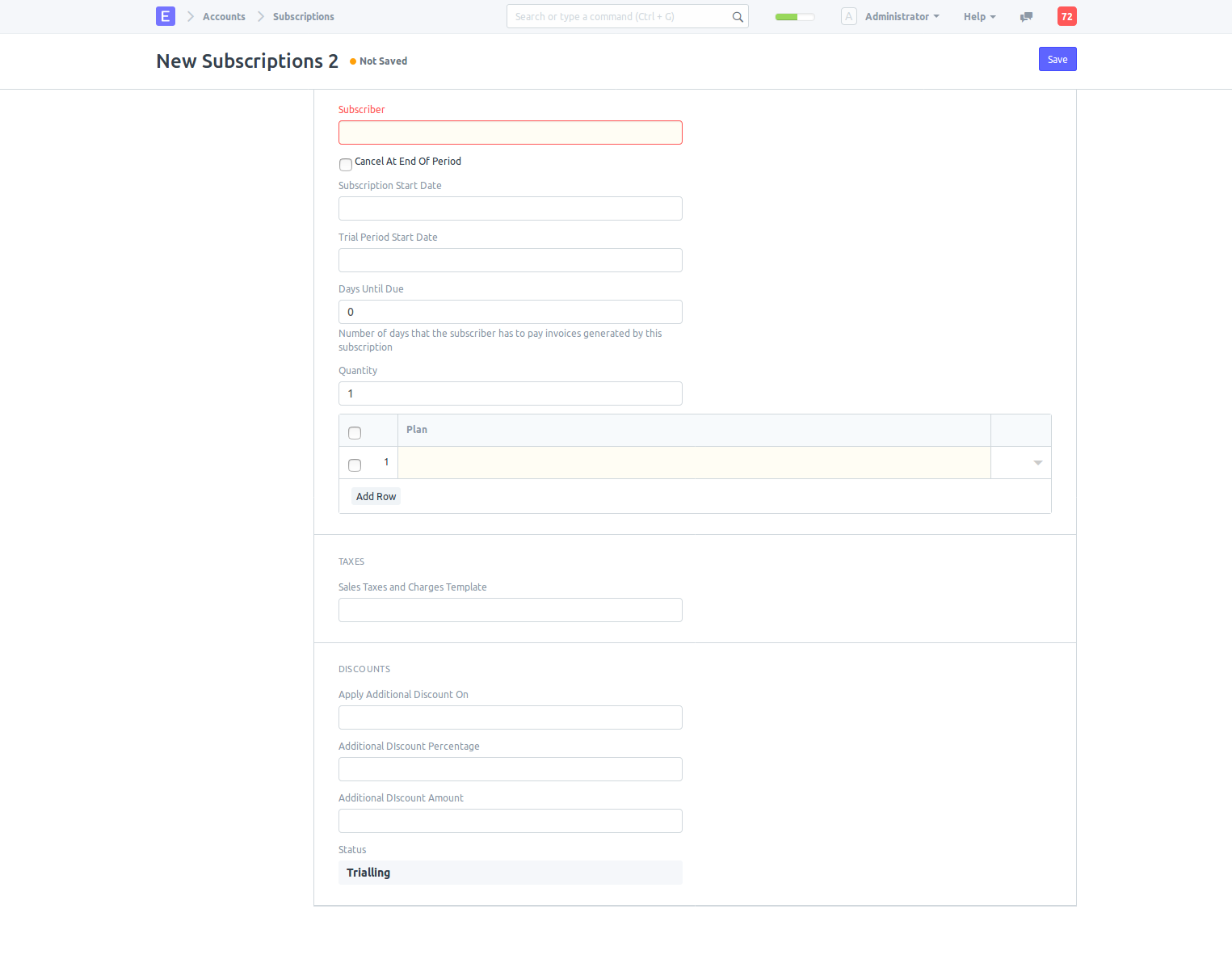
Selecione um Subscritor.
Se voçê quer cancel a Subscrição no fim do present ciclo de cobrança, verifique a caixa 'Cancelar no Fim do Periodo'.
Selecione a Data de Inicio da subscrição. Por defeito, a data de inicio será a de hoje. (Opcional).
Se voçê estiver a dar uma subscrição de borla, digite o periodo de borla, Data de Inicio e Fim.
Se a sua factura não estiver paga, voçê pode definir o numero de dias antes da factura expirar no campo 'Dias Até Expirar'.
Se voçê precisa mais do que um plano, defina a 'Quantidade' no campo. Por exemplo, um desenvolvedor de Pagina está subscrito no seu serviço de hospedagem. O desenvolvedor compra o plano para cliente. Em vez de ter varias subscrições para o mesmo plano, voçê pode simplesmente autmentar a quantidade necessaria.
Na table 'Plano', adicione os Planos de Subscrição necessarios. Voçê poide ter varios Planos de Subscrição numa unica Subscrição o tempo que durar o seu ciclo de cobrança. Se o mesmo Subscritor precisar de planos diferentes com ciclos de cobrança diferente, voçê terá de usar uma subscrição separada.
Selecione o Modelo de Impostos e Taxas de Venda se voçê precisa cobrar impostos nas suas facturas.
Preencha os campos necessarios na secção 'Descontos' se voçê precisa adicionar descontos as suas facturas.
Clique em Salvar.
Status das Subscrições
As Subscrições no ERPNext tem cinco valores de estado: - Testando - Uma subscrição que está em modo de testes - Activo - Uma subscrição que não tem facturas não pagas - Expirada - Uma subscrição na qual maioria das facturas não está paga mas dentro do periodo da data de expiração - Não Paga - Uma subscrição no qual as facturas mais recentes não estão pagas e passou do periodo da data de expiração - Cancelada - Uma subscrição na qual as factura mais recentes não estão pagas e passou do periodo da data de expiração. Neste estado, o ERPNext já não monotoriza a subscrição.
Processamento da Subscrição no Background
A cada hora de intervalo, o ERPNext processa todas as Subscrições e actualiza cada alteração no estado. Irá criar facturas caso necessário. Quando facturas pendenntes são pagas, o ERPNext actualiza o estado das subscrições de acordo.
Actualizar Subscrições Manualmente
Uma vez que salvou as subscrições, voçê pode alterar os campos 'Dias Até Expirar', 'Quantidade', 'Planos', 'Modelo de Impostos e Taxas de Vendas', 'Aplicar Desconto Adiconal Em', 'Percentagem de Desconto Adicional' e 'Valor de Desconto Adicional'.
De notar que alterar qualquer valor irá reflectir somente nas novas Facturas. As facturas geradas anteriormente não sofrem qualquer alteração.
Cancelando Subscrições
Para cancelar uma subscrição, simplesmente clique no botão 'Cancelar Subscrição'. A subscrição irá actualizar o seu campo 'Data de Cancelamento' e a subscrição já não será monotorizada.
Se voçê cancelou uma subscrição activa, a factura será gerada imediatamente. A factura gerara será feita na base pro-rata por defeito. Se voçê quer que o ERPNext sempre crie as facturas pelo valor completo, remova a seleção no campo 'Prorate' nas Configurações de Subscrição.
Recomeçando as Subscrições
Para recomeçar uma subscrição cancelada, basta simplesmente fazer o clique no botão 'Recomeçar a Subscrição'. De notar que a subscrição irá apagar a tabela de facturas. Note que as factura ainda existiram mas a Subscrição já não irá restrear. A Data de inicio da subscrição tambem irá mudar para a data em a Subscrição foi reiniciada. O inicio do ciclo de cobrança tambem será definido para a Data de reinicio da Subscrição.
Recalculando a Subscrição
Algumas vezez, o estado da Subscrição pode ser altarado mas pode não ser reflectido na Subscrição. Voçê pode forçar o ERPNext a actualizar a subscrição fazer o clique 'Obter Actualização das Subscrições'.
Configurações de Subscrição
Periodo de Graça representa o numero de dias após uma factura de subscrição expirar que o ERPNext deve atrasar antes de mudar o estado da subscrição para 'Cancelado' ou 'Não Paga'.
Cancelar uma Factura Depois do Periodo de Graça irá fazar com que o ERPNext automaticamente cancele uma subscrição caso não esteja paga antes dos termino do periodo. Esta configuração está desactiva por defeito.
Pro rata irá fazer com que o ERPNext gere uma factura pro rata quando uma subscrição activa é cancelada por defeito. Se preferir uma factura completa, desactive esta opção nas configurações.